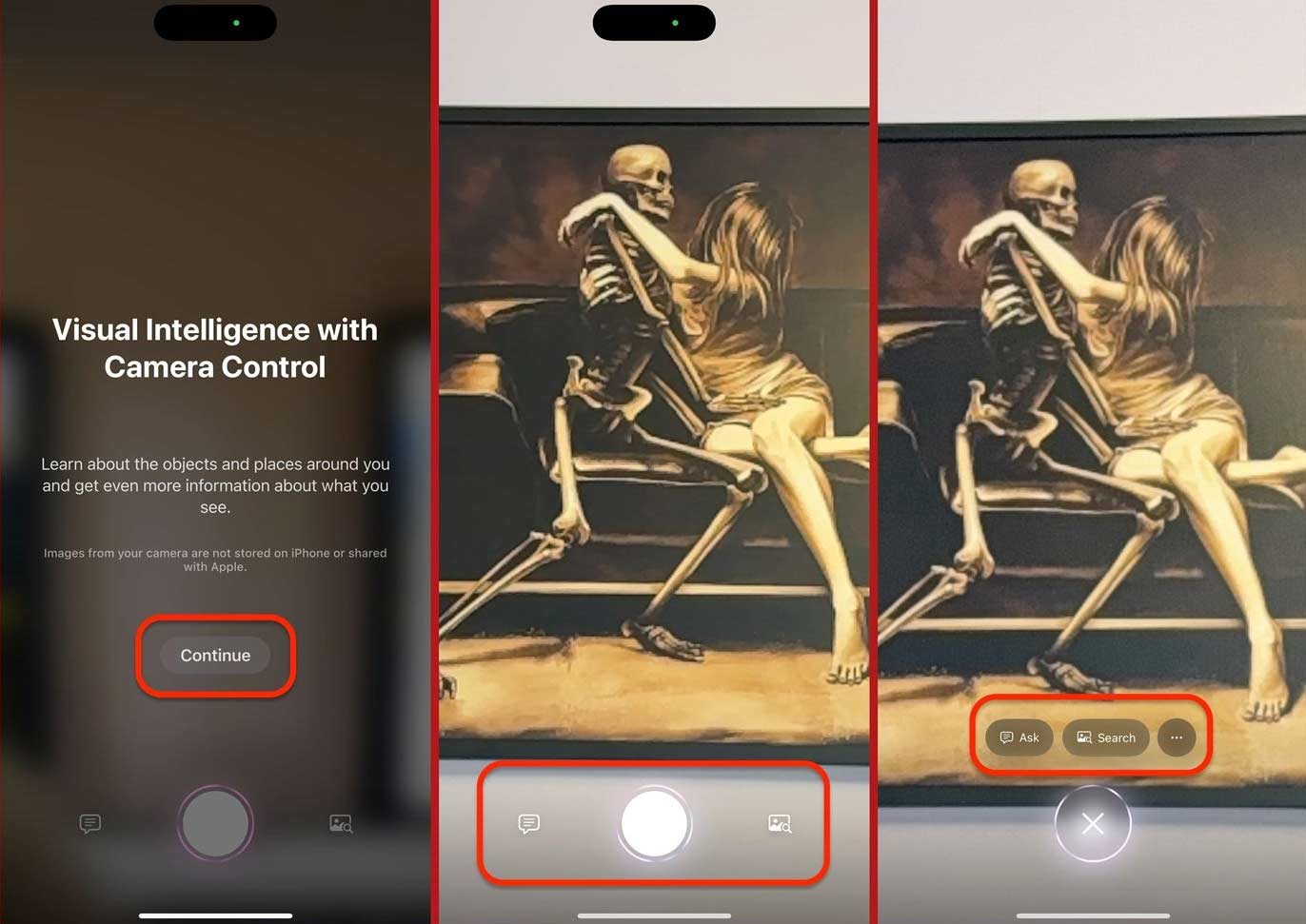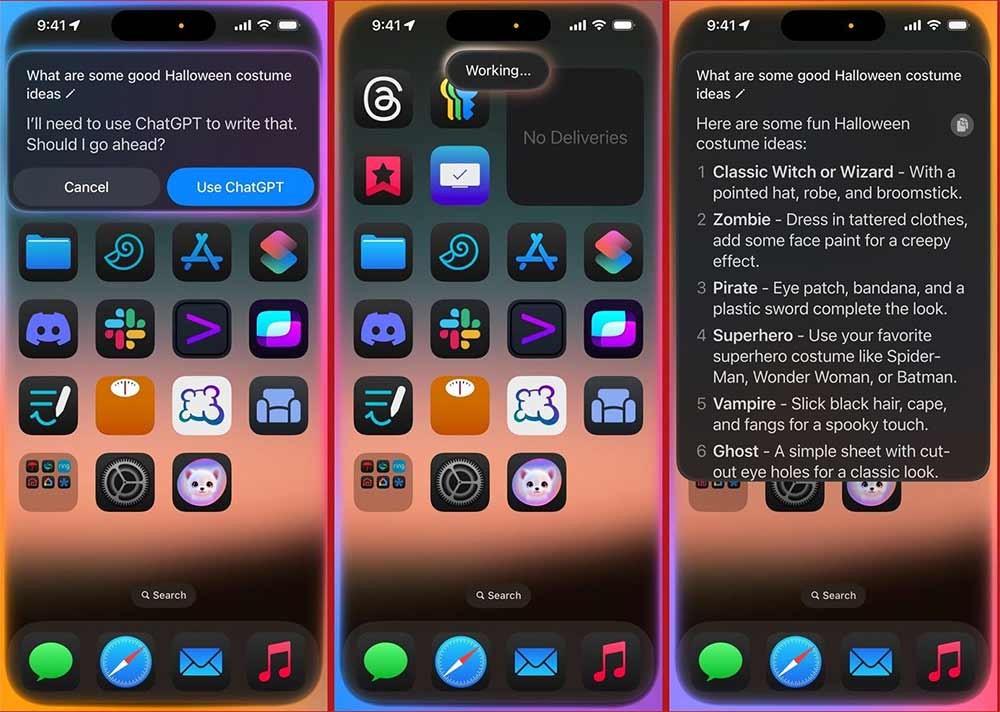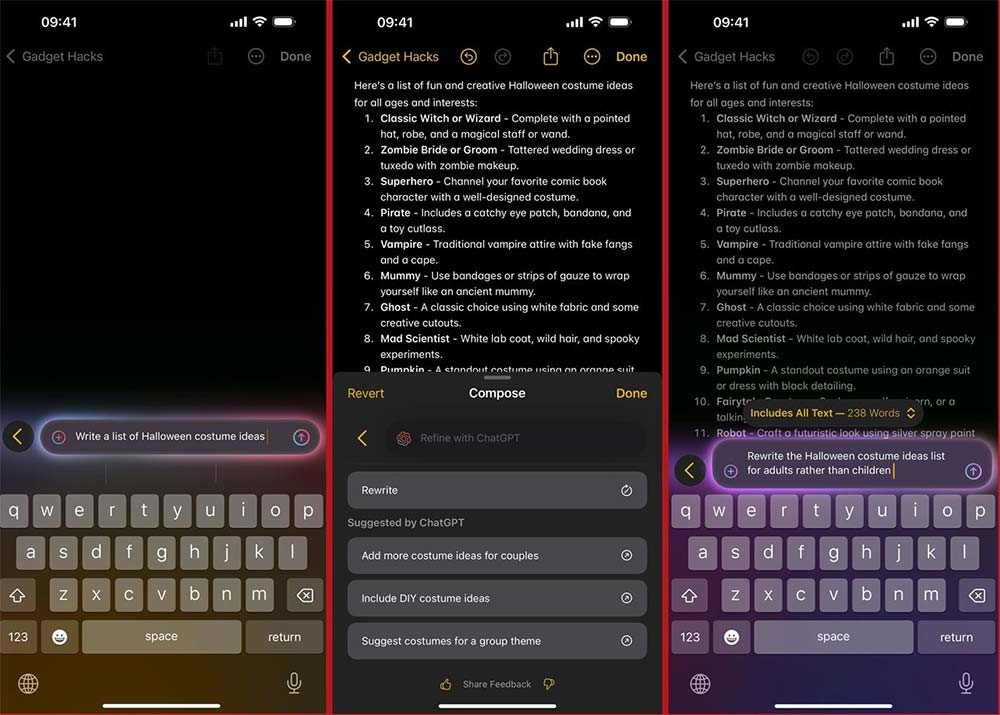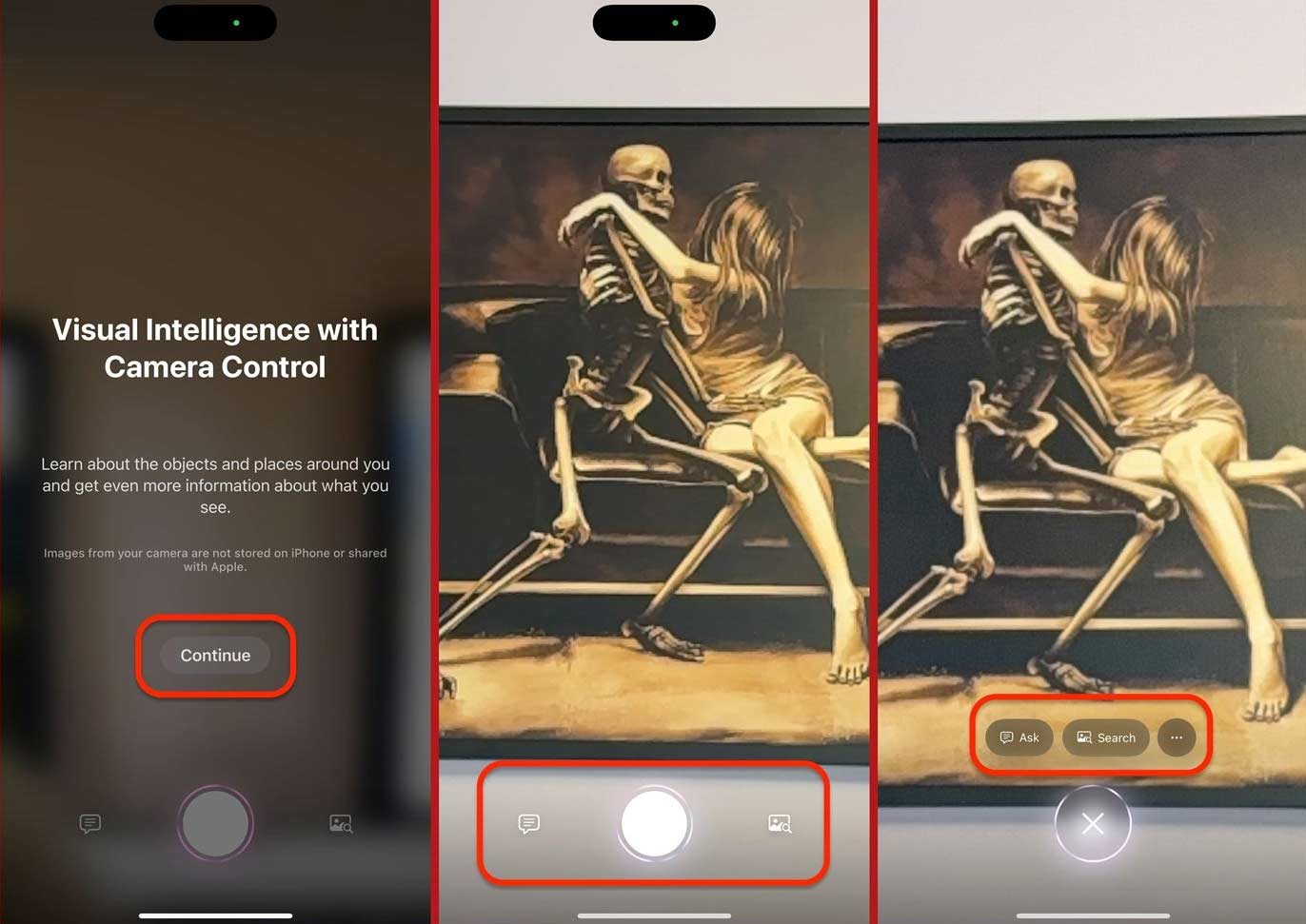A partire da iOS 18.2, Apple ha integrato ChatGPT in Siri per migliorare l'esperienza utente e rendere Siri più potente. Ora puoi usare Siri per creare testo e immagini utilizzando ChatGPT. In particolare, ChatGPT è anche profondamente integrato in Apple Intelligence per fornire agli utenti informazioni più utili. Ecco un tutorial su come usare Siri per creare immagini utilizzando ChatGPT.
Come usare ChatGPT con Siri
Crea testo
Grazie all'integrazione di ChatGPT, Siri può utilizzare ChatGPT per scrivere testo, rispondere a domande più avanzate e creare immagini. Per prima cosa dobbiamo chiamare Siri e digitare una richiesta, ad esempio suggerimenti per un costume per Halloween. Siri ti chiederà ora se vuoi usare ChatGPT: tocca Usa ChatGPT.
Siri condivide automaticamente e all'istante la tua richiesta con ChatGPT e fornisce una risposta.
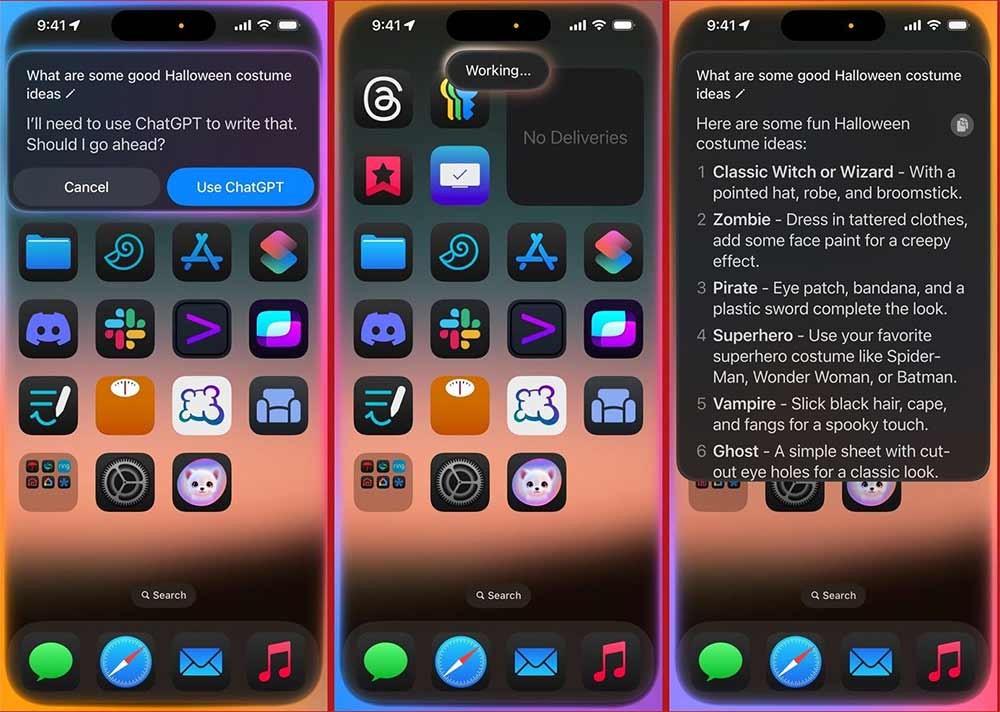
Crea immagine
Se vuoi creare un'immagine, puoi anche inviare una richiesta a Siri e utilizzare ChatGPT per creare l'immagine. Se ti piace, clicca sull'icona di download per scaricarlo.
Come usare ChatGPT con lo strumento di scrittura per iPhone
ChatGPT si integra anche con gli strumenti di scrittura di Apple Intelligence per creare testi dall'aspetto più professionale.
Crea testo
Fare clic sull'icona Scrivi con ChatGPT e inserire il contenuto che si desidera scrivere. Una volta ricevuto il contenuto, puoi premere Riscrivi per riscriverlo.
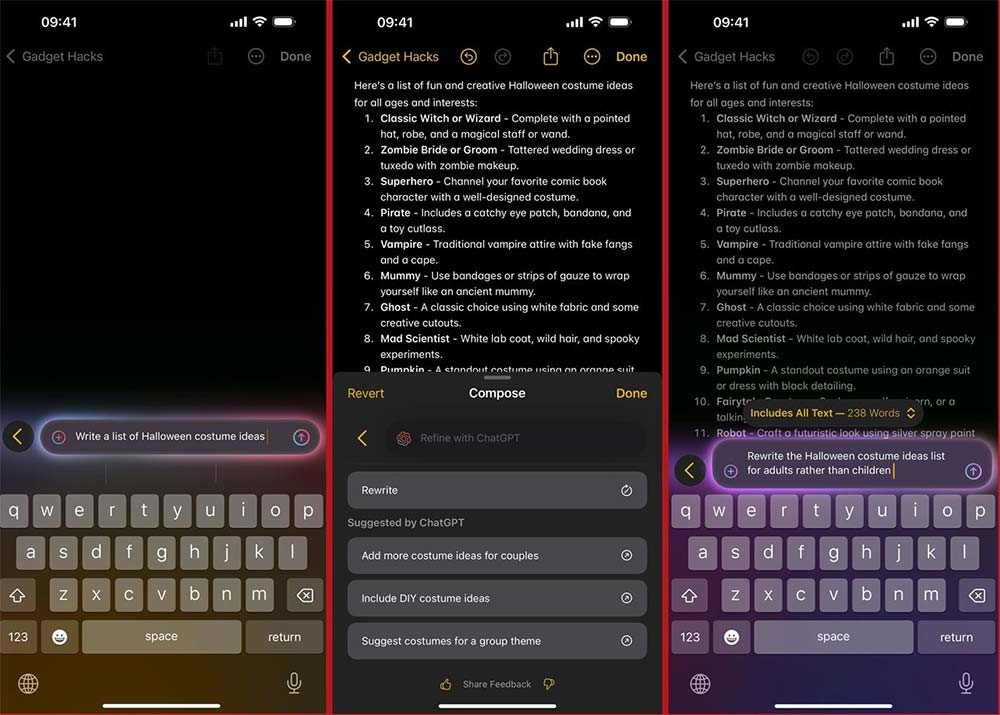
Crea immagine
Puoi anche creare immagini con ChatGPT tramite Strumenti di scrittura. Inseriamo la richiesta nell'interfaccia per ottenere l'immagine.

Utilizzo di ChatGPT con Visual Intelligence
Grazie all'intelligenza visiva su iPhone 16, 16 Plus, 16 Pro e 16 Pro Max, toccando la fotocamera puoi ottenere maggiori informazioni sugli oggetti e sulle posizioni nelle immagini.
Apriamo l'interfaccia di Visual Intelligence , quindi eseguiamo alcune operazioni con ChatGPT come:
- Fare clic sul pulsante Chiedi per riacquisire l'immagine e ricevere informazioni da ChatGPT.
- Tocca il pulsante Cerca per catturare la scena e ottenere risultati dalla Ricerca Google.
- Scatta una foto per visualizzare le opzioni Chiedi, Cerca e (•••) per espandere le opzioni.